Apple Music ist ein professioneller Musik- und Video-Streaming-Dienst für iOS- und Android-Geräte.
Doch haben einige Android-Nutzer erwähnt, dass Apple Music manchmal bei den Android-Handys nicht normal funktionieren kann, wie das Verifizierungscodeproblem der Apple Music beim Android oder Apple Music-App ist nicht kompatibel mit dem Android-System.
Wenn die Apple Music auf Android-Handy nicht richtig funktionieren kann, wird dieser Beitrag Ihnen dabei helfen.
- Nicht verpassen
- Apple Music von iPhone/iPad auf iPod übertragen
Teil 1: Verifizierungscodeproblem der Apple Music beim Android
Wenn Sie Apple Music bereits auf iOS-Geräten angemeldet haben, benötigen Sie eine Zwei-Faktor-Authentifizierung, um Ihre Identität auf einem neuen Android-Gerät zu überprüfen.
Um den Verifizierungscode zu empfangen, können Sie den Code auf dem vertrauenswürdigen Gerät anzeigen oder den Code durch Nachricht oder Anruf erhalten. Darüber hinaus kann der Bestätigungscode über die Einstellungen auf Ihrem vertrauenswürdigen Gerät empfangen werden.
1. Verifizierungscode auf dem vertrauenswürdigen Gerät anzeigen
Auf Ihren vertrauenswürdigen Geräten mit iOS 11/12/13 oder macOS Catalina/Mojave und so weiter wird automatisch ein Bestätigungscode angezeigt.
Schritt 1: Melden Sie sich mit Ihrer Apple ID bei der Apple Music App auf dem Android-Gerät an.
Schritt 2: Finden Sie die Anmeldebenachrichtigung auf Ihren vertrauenswürdigen Geräten heraus.
Schritt 3: Tippen Sie auf „Erlauben“, um den Bestätigungscode zu empfangen.
Schritt 4: Geben Sie den Bestätigungscode auf Ihrem Android-Gerät ein, um Ihre Apple Music zu verwenden.
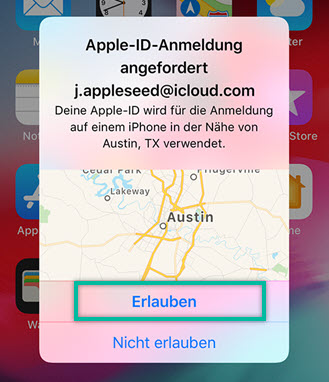
2. Verifizierungscode durch Nachricht oder Anruf empfangen
Darüber hinaus können Sie einen Bestätigungscode durch Textnachricht oder Anruf unter Ihrer vertrauenswürdigen Handynummer erhalten, wenn Sie noch sich kein vertrauenswürdiges Gerät finden können.
Schritt 1: Wählen Sie auf dem Anmeldebildschirm von Apple Music „Code nicht erhalten?“.
Schritt 2: Wählen Sie die Option „Den Bestätigungscode für Ihre vertrauenswürdige Telefonnummer erhalten“ aus.
Schritt 3: Anschließend erhalten Sie einen Bestätigungscode aus einem Textnachricht oder Anruf.
Schritt 4: Geben Sie den Bestätigungscode auf Ihrem Android-Gerät ein, um sich bei Apple Music auf dem Android-Gerät anzumelden.

3. Verifizierungscode durch Einstellungen auf Ihrem vertrauenswürdigen Gerät erhalten
Wenn das vertrauenswürdiges Gerät einen Bestätigungscode nicht automatisch anzeigen kann, können Sie über „Einstellung“ auf dem vertrauenswürdigen Gerät einen Code erhalten.
Auf iPhone/iPad/iPod Touch 7:
Wenn Ihr Gerät offline ist, gehen Sie nur zu „Einstellungen“ > Name Ihrer Apple ID > „Passwort & Sicherheit“ tippen.
Anschließend wird eine Meldung mit dem Titel „Kontodetails nicht verfügbar“ erscheint. Zunächst tippen Sie auf „Bestätigungscode erhalten“.
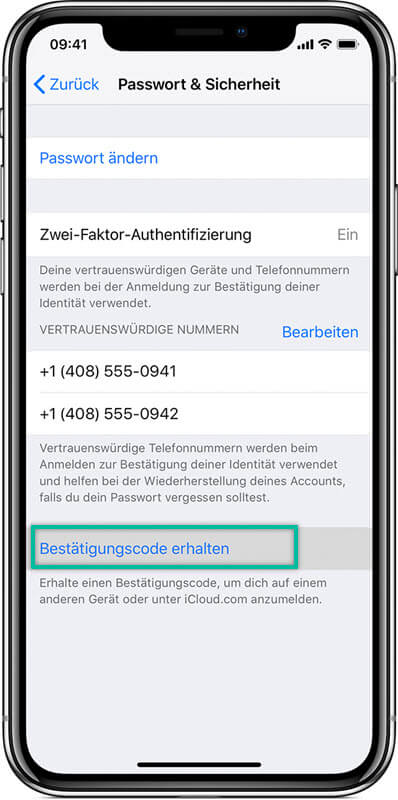
Auf Mac:
Schritt 1: Klicken Sie auf Startmenü > „Systemeinstellungen“ > „iCloud“ > „Kontodetails“.
Schritt 2: Wählen Sie „Sicherheit“ > „Bestätigungscode abrufen“.
Wenn Ihr Mac offline ist, können Sie Schritt 1 ausführen und anschließend direkt auf „Bestätigungscode abrufen“ tippen.
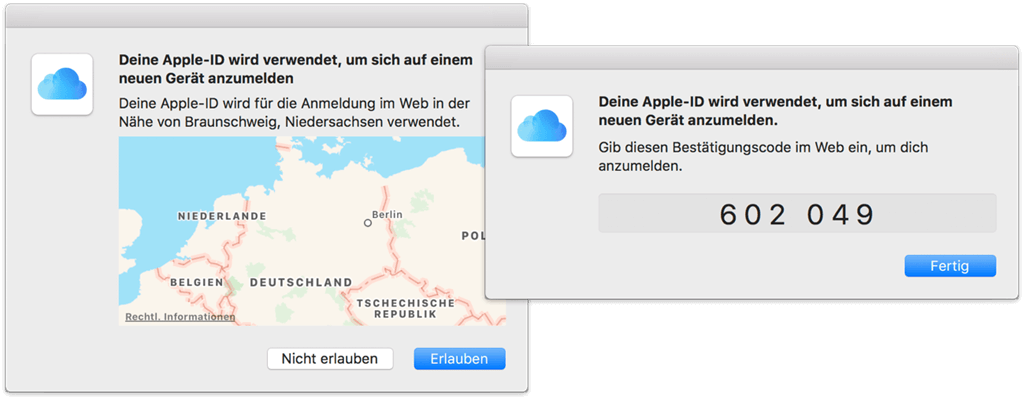
Tipps:
Wenn Apple Music unter Android immer noch nicht funktioniert, benötigen Sie möglicherweise eine Kontowiederherstellung, um erneut auf das Apple ID-Konto zuzugreifen.
Teil 2: Apple Music-App ist nicht kompatibel mit dem Android-System
Manchmal zeigt die Apple Music App nur eine Fehlermeldung, dass Android-Gerät nicht mit der Apple Music kompatibel ist.
Hier bieten wir Ihnen einigen Tipps, mit den Sie das Problem einfach beheben können:
1. Wenn Ihr Android-Handy mit Apple Music kompatibel ist, die Apple Music App jedoch weiterhin nicht auf Ihrem Gerät funktioniert, aktualisieren Sie Apple Music auf die neueste Version.
2. Laden Sie Apple Music App aus Google Play oder offizieller Apple Webseite herunter.
Wenn Sie Apple Music von Google Play heruntergeladen haben, funktioniert es auf Android-Geräten wie Samsung Note 10/S10/S9/S8 und mehr immer noch nicht.
In diesem Fall sollten Sie Apple Music deinstallieren und dann erneut von der Apple-Website herunterladen.
3. Kontaktieren Sie Apple Support Team, um Hilfe zu bitten.
4. Wenn Apple Music weiterhin abstürzt, können Sie Musikdateien von Apple Music in MP3-Dateien konvertieren, die von fast allen Media-Playern unterstützt werden.
Hier empfehlen wir Ihnen einen zuverlässigen Konverter TuneFab Apple Music Converter, der die Konvertierung ohne Qualitätsverlust von Apple Music in MP3 unterstützt.
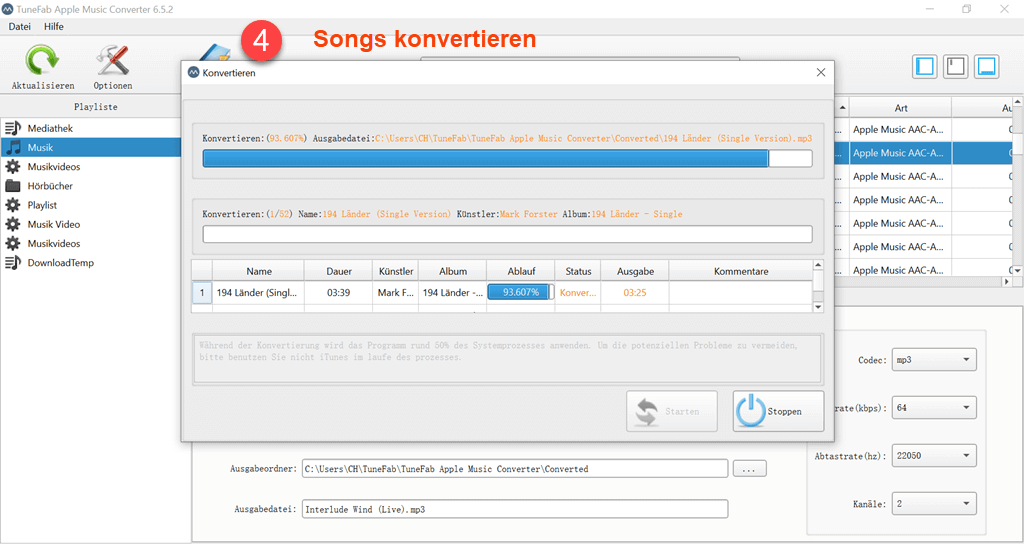
Mit den oben genannten Lösungen können Sie Apple Music definitiv reparieren, wenn es auf Android nicht funktioniert. Wenn Sie andere praktikable Lösungen zur Behebung dieses Problems haben, teilen Sie uns dies bitte in den Kommentaren unten mit.

- Beste Tipps
- AW: Wie man Apple Music in MP3 schnell konvertiert
- Apple Music stürzt ständig ab unter iOS 13 - Hier das Beheben
- [9 Lösungen] Apple Music spielt keine Musiktitel ab
- Apple Music lädt keine Musik herunter - So beheben
- Gelöst: Apple Music überspringt Lieder automatisch
- Gelöst: Apple Music funktioniert nicht auf Android
- Apple Music synchronisiert nicht – So beheben
 iOS WhatsApp Transfer
iOS WhatsApp Transfer
